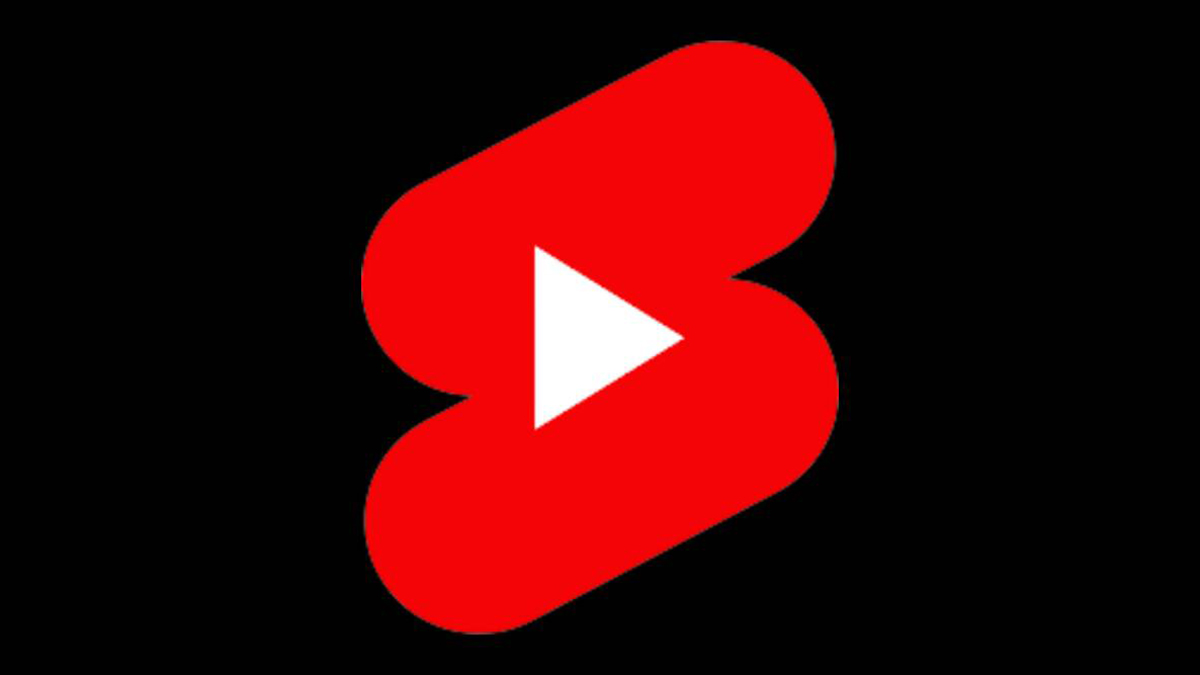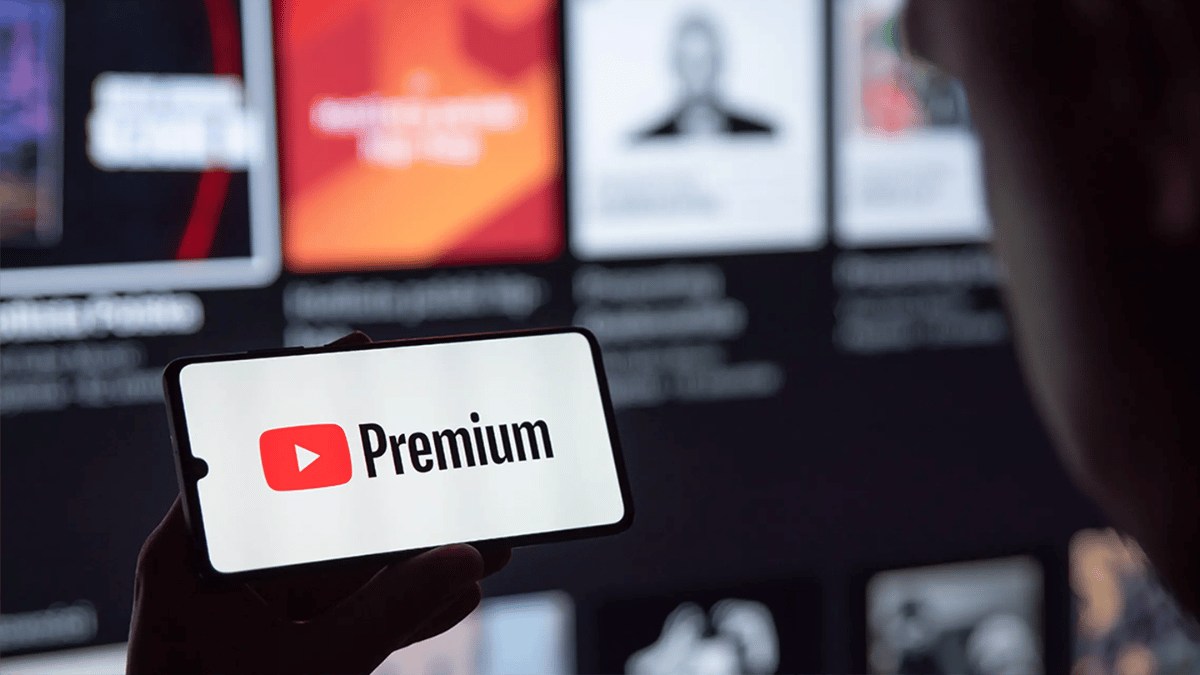Cách xoá video trên Youtube thần tốc chỉ trong nháy mắt

Cách xoá video trên Youtube giúp bạn gỡ bỏ những nội dung có dấu hiệu vi phạm bản quyền có trên kênh của mình. Nhờ vào đó, kênh của bạn sẽ không bị khiếu nại và hạn chế nhiều vấn đề rắc rối xảy ra. Nếu bạn vẫn chưa biết cách xóa video thế nào, cùng Kiến Thức Chuyên Sâu tham khảo ngay bài viết bên dưới nhé.
Hướng dẫn cách xoá video trên Youtube bằng điện thoại và máy tính
Hiện nay, bạn có thể thực hiện cách xóa video trên Youtube thông qua ứng dụng trên điện thoại hoặc trình duyệt web. Bạn hãy làm theo các bước hướng dẫn bên dưới để gỡ bỏ những nội dung không mong muốn khỏi kênh của mình.
Trên điện thoại
Cách xóa video Youtube này có thể được thực hiện trên cả hai loại điện thoại chạy trên 2 hệ điều hành là Android và iOS. Bạn cần làm theo các bước sau:
- Bước 1: Đầu tiên, bạn cần truy cập vào ứng dụng trên điện thoại của mình và nhấp chọn biểu tượng ảnh cá nhân nằm ở góc phải màn hình;
- Bước 2: Sau đó, bạn nhấp mục Kênh của bạn và chọn Video;
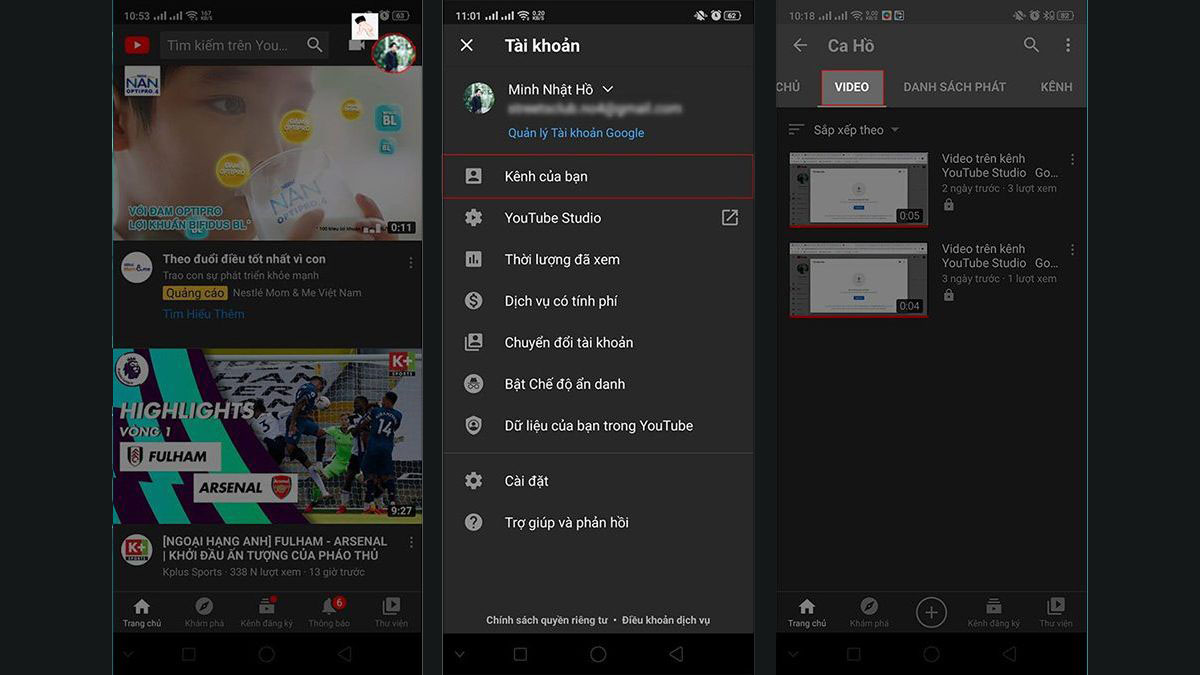
- Bước 3: Bạn hãy nhấp vào dấu 3 chấm nằm ở góc phải của video bạn muốn xóa và nhấn Xóa;
- Bước 4: Youtube sẽ hiển thị thông báo “Xóa video này?”, bạn nhấp chọn Xóa là hoàn tất.
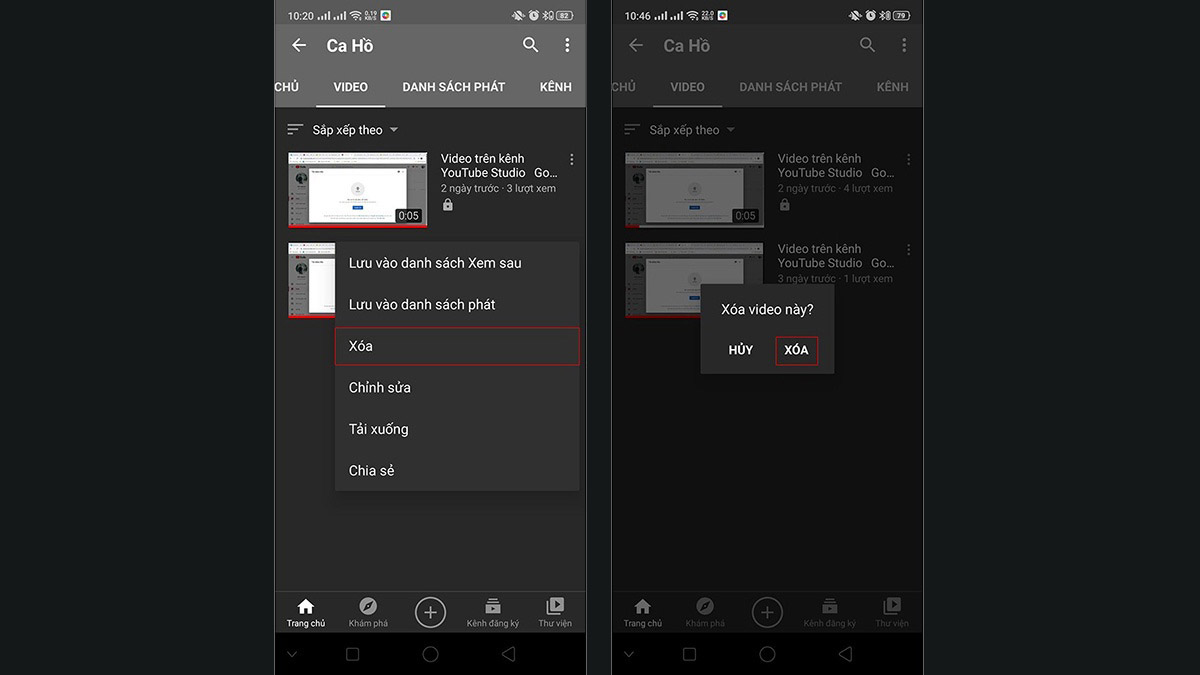
Trên máy tính
Thay vì sử dụng ứng dụng để xoá video trên youtube, đối với cách xóa video trên máy tính bạn cần phải truy cập vào trình duyệt web. Cụ thể các bước làm như sau:
- Bước 1: Bạn truy cập vào đường link sau https://studio.youtube.com/ và sau đó đăng nhập vào Youtube Studio;
- Bước 2: Ở góc bên trái màn hình, bạn cần chọn mục Nội dung để hiển thị danh sách các video hiện đang có trên kênh;
- Bước 3: Tiếp đến, bạn hãy nhấp chọn vào biểu tượng 3 chấm ở ngay bên góc phải của video muốn xóa;
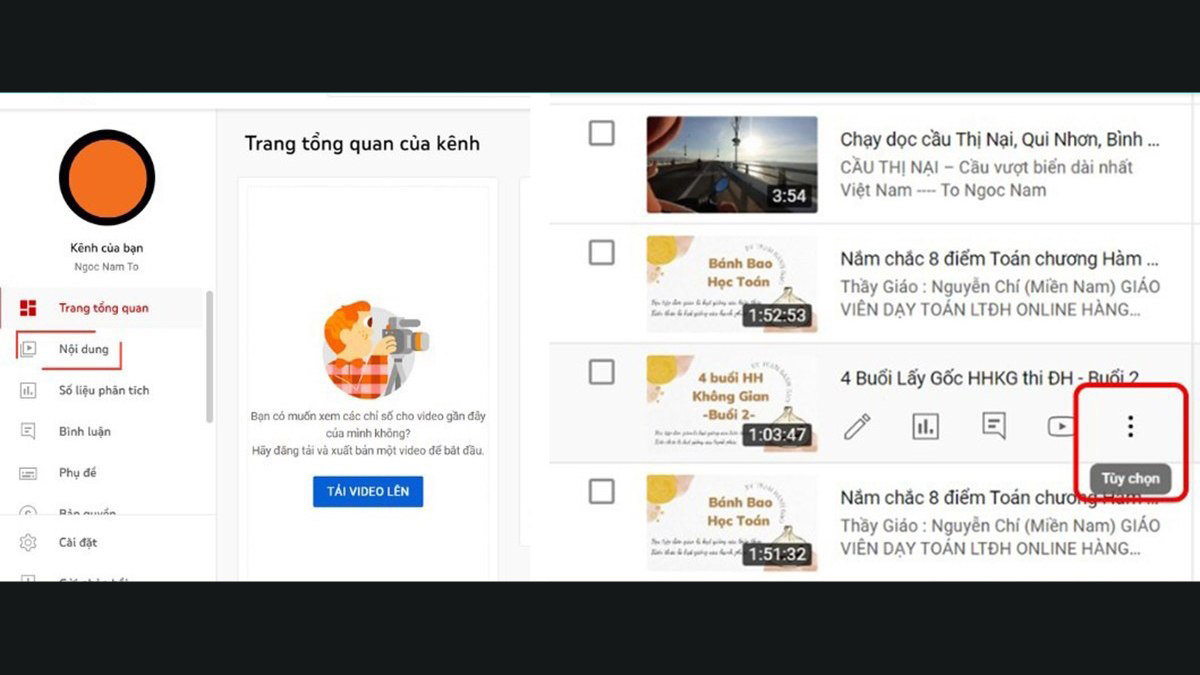
- Bước 4: Nhấp chọn Xóa vĩnh viễn. Ở thông báo mới hiển thị, bạn tích chọn ô “Tôi hiểu rằng video sẽ bị xóa vĩnh viễn và không thể khôi phục”, sau đó nhấp Xóa vĩnh viễn là hoàn tất. Đối với bước này, nếu bạn muốn lưu lại video trước khi xóa thì có thể nhấp chọn Tải video xuống.
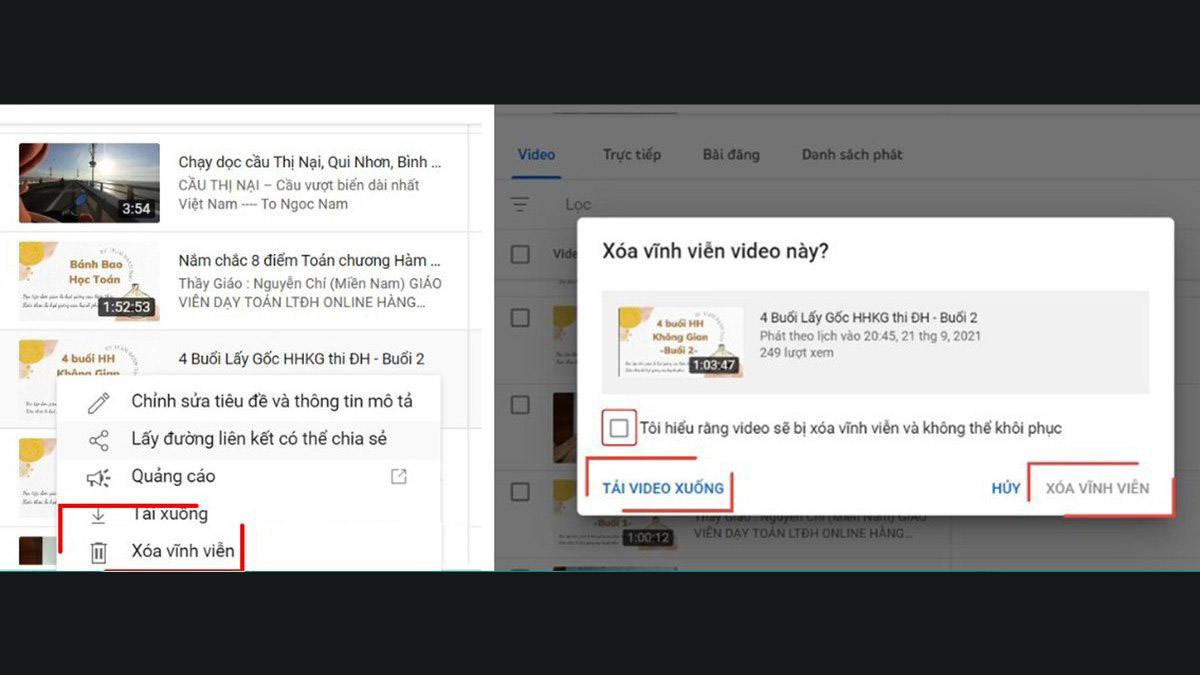
Lưu ý: Bạn cũng có thể thực hiện xóa video youtube thông qua trình duyệt web trên điện thoại Android hoặc iOS của mình.
Hướng dẫn xoá danh sách phát trên Youtube
Bên cạnh cách xoá video trên Youtube, bạn cũng có thể xóa danh sách phát đã được tạo trước đó có trên kênh của mình. Tuy nhiên, bước thực hiện thủ thuật Youtube này chỉ có thể gỡ danh sách phát trên kênh nhưng các video có trong danh sách phát của bạn vẫn được giữ nguyên:
- Bước 1: Bạn cũng truy cập vào ứng dụng có trên điện thoại của mình. Tiếp đến, bạn hãy nhấp vào mục Thư viện nằm ở góc phải bên dưới màn hình;
- Bước 2: Lúc này, Youtube sẽ chuyển hướng bạn đến giao diện quản lý những danh sách bạn đã tạo trước đó trên kênh của mình. Bạn cần nhấp chọn vào danh sách phát muốn xóa;
- Bước 3: Sau đó, bạn chọn vào biểu tượng dấu ba chấm ngay trên cùng màn hình và nhấp vào Xóa danh sách phát;
- Bước 4: Cuối cùng, nền tảng sẽ hỏi bạn có chắc chắn muốn xóa danh sách phát này không, bạn nhấp vào nút Xóa là hoàn tất.
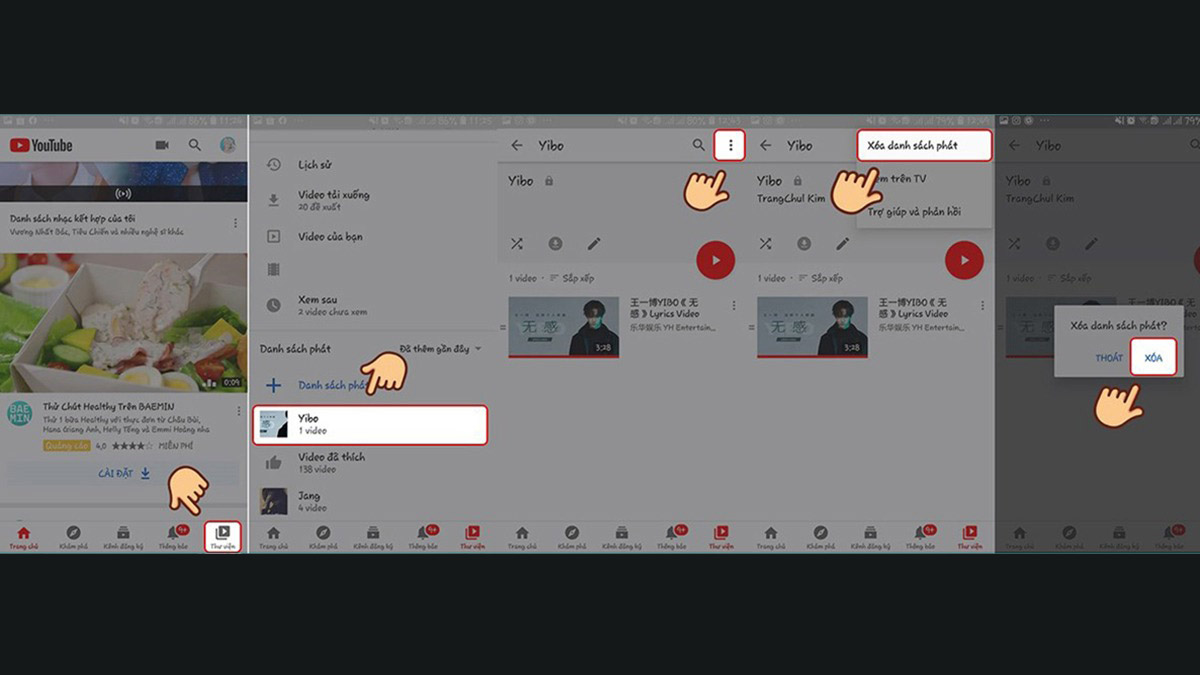
Hướng dẫn cách xoá kênh hoặc tài khoản Youtube
Trước khi tìm hiểu về cách xóa kênh hoặc tài khoản Youtube, bạn cần phân biệt được hai khái niệm Kênh và tài khoản Youtube như sau:
- Tài khoản Youtube: Về bản chất, đây là tài khoản Google được bạn ,đăng ký để sử dụng chung nhiều dịch vụ khác nhau của Google như Gmail, Calendar, Wallet,… Vì thế, nếu xóa tài khoản Youtube đồng nghĩa với việc bạn sẽ mất mọi dữ liệu của mình trên các dịch vụ khác của Google;
- Kênh Youtube: Kênh là tổng hợp những video và danh sách phát đã được người dùng tạo nên. Một tài khoản có thể đăng ký nhiều kênh khác nhau. Do đó, nếu xóa kênh Youtube thì bạn chỉ gỡ bỏ những nội dung có trên kênh và không làm ảnh hưởng đến dữ liệu có trên những dịch vụ khác của Google.
Xem thêm subscribe là gì và các mẹo tăng subsciber trên Youtube
Như vậy, nếu muốn xóa toàn bộ video, bạn cần xóa kênh Youtube của mình. Các bước hướng dẫn bên dưới sẽ được thực hiện trên trình duyệt Chrome:
- Bước 1: Bạn đăng nhập vào tài khoản trên trình duyệt Chrome. Sau đó, bạn hãy nhấp vào Chuyển đổi tài khoản và tiếp tục chọn vào biểu tượng kênh của bạn;
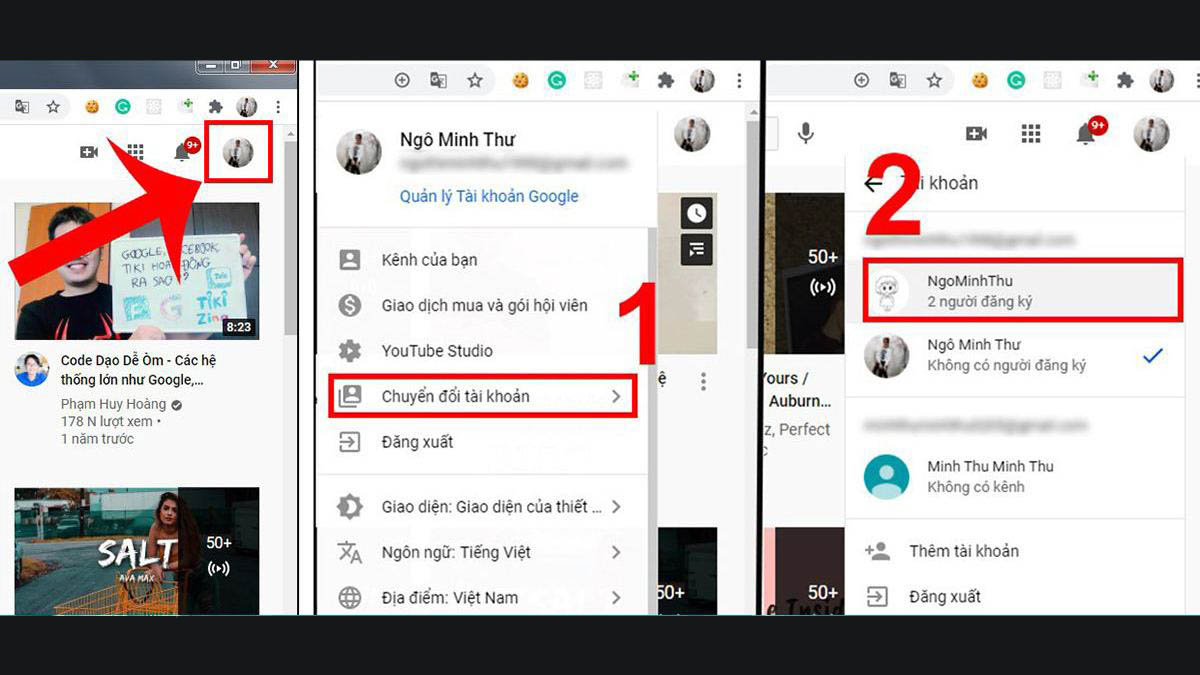
- Bước 2: Ở danh mục mới hiển thị, bạn nhấp chọn Cài đặt và nhấp mục Cài đặt nâng cao ở góc bên trái dưới cùng của màn hình và tiếp tục chọn Xóa kênh;
- Bước 3: Lúc này, bạn cần nhập mật khẩu trên tài khoản của mình, sau đó tích vào ô “Tôi muốn xóa vĩnh viễn nội dung của mình”. Sau đó, bạn chọn mục Xóa nội dung của tôi;
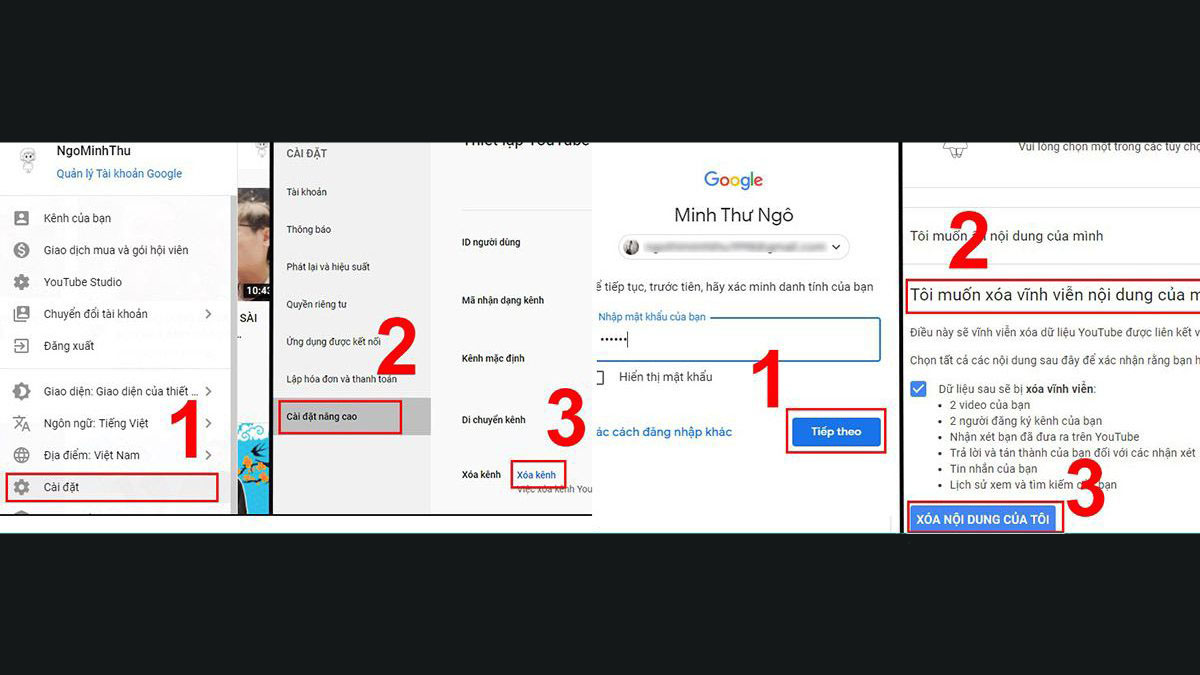
- Bước 4: Bạn hãy điền tên của kênh Youtube mình muốn xóa, sau đó nhấp Xóa nội dung của tôi và đợi vài phút sau để kênh được xóa hoàn toàn.
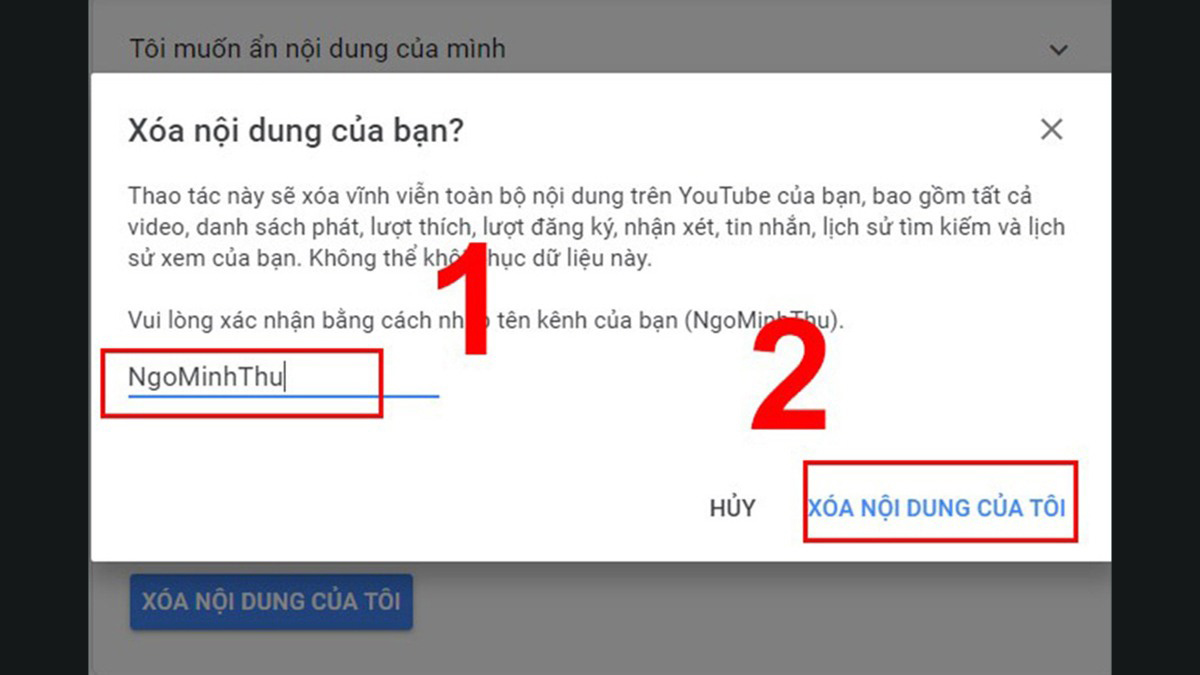
Lưu ý:
- Thay vì dùng máy tính, bạn có thể thực hiện tương tự cách xóa kênh Youtube trên bằng cách sử dụng điện thoại của mình;
- Hiện nay, nền tảng chỉ cho phép người dùng xóa kênh trên một trong những trình duyệt sau: Mozilla Firefox, Opera, Google Chrome, Microsoft Edge,…
Cách xoá lịch sử video đã xem trên youtube
Nếu bạn không muốn người khác biết được những nội dung mình đã xem thì có thể áp dụng cách xoá video trên Youtube trên máy tính ngay bên dưới:
- Bước 1: Bạn hãy truy cập vào trang web https://www.youtube.com/ và đăng nhập vào tài khoản;
- Bước 2: Ở danh sách góc trái của màn hình, bạn cần nhấp chuột vào biểu tượng 3 dấu gạch ngang xếp chồng lên nhau. Tiếp đến, bạn chọn mục Video đã xem để nền tảng hiển thị lịch sử xem trên tài khoản của bạn;
- Bước 3: Bạn cần nhấn vào tùy chọn Xóa tất cả video đã xem ngay góc bên phải màn hình và sau đó nhấn chọn Xóa video đã xem là hoàn tất.
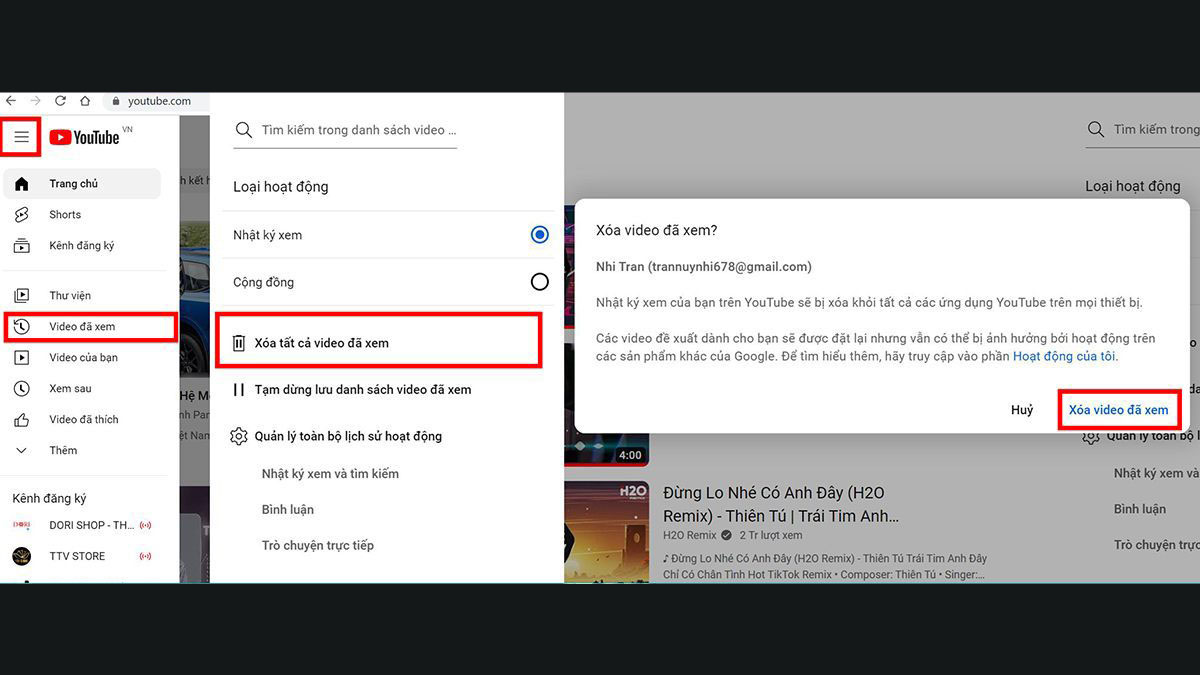
Bên cạnh cách xóa những video đã xem bằng máy tính, bạn cũng có thể thực hiện trên ứng dụng có trên điện thoại bằng những bước sau:
- Bước 1: Bạn truy cập vào ứng dụng Youtube có trên điện thoại của mình và nhấp vào nút Thư viện ở góc dưới cùng bên phải;
- Bước 2: Lúc này, bạn hãy nhấp vào mục Video đã xem và sau đó chọn biểu tượng 3 dấu chấm ở góc trên cùng bên phải màn hình;
- Bước 3: Tiếp đến, bạn nhấp chọn Xóa tất cả video đã xem và chọn Xóa video đã xem là hoàn tất.
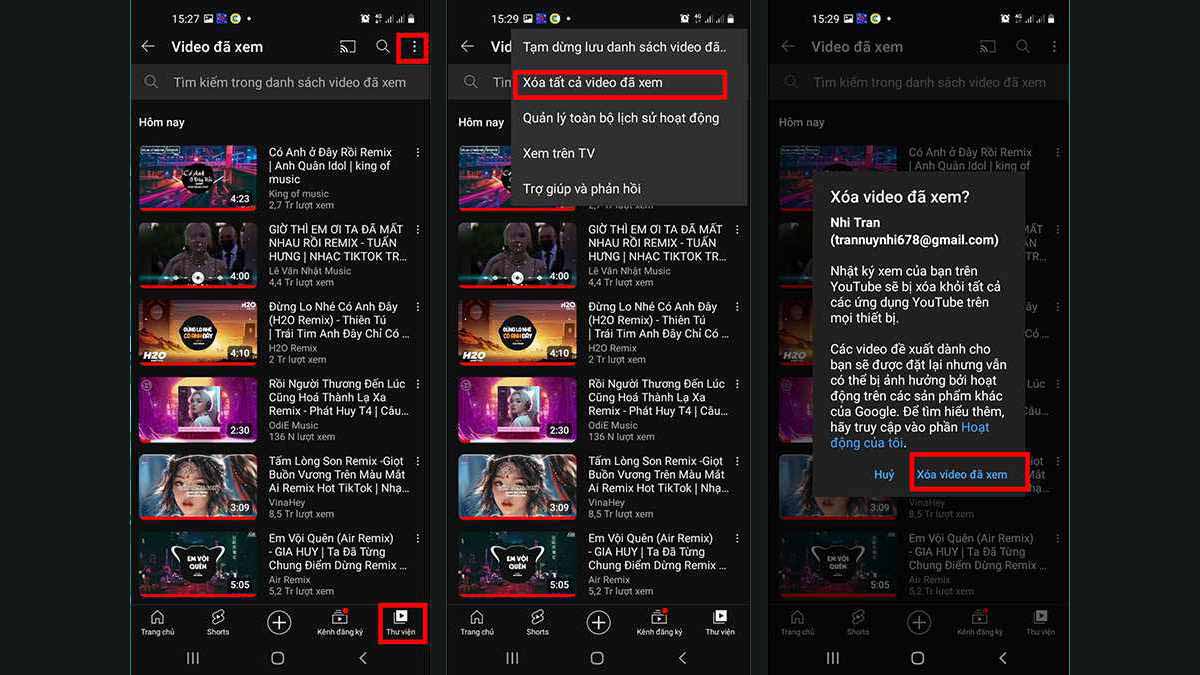
Lưu ý: Cách làm trên sẽ xóa toàn bộ video bạn đã xem trên kênh của mình. Nếu muốn xóa từng video đã xem, bạn hãy nhấp vào biểu tượng 3 chấm có trên đầu mỗi video và chọn Xóa khỏi lịch sử xem.
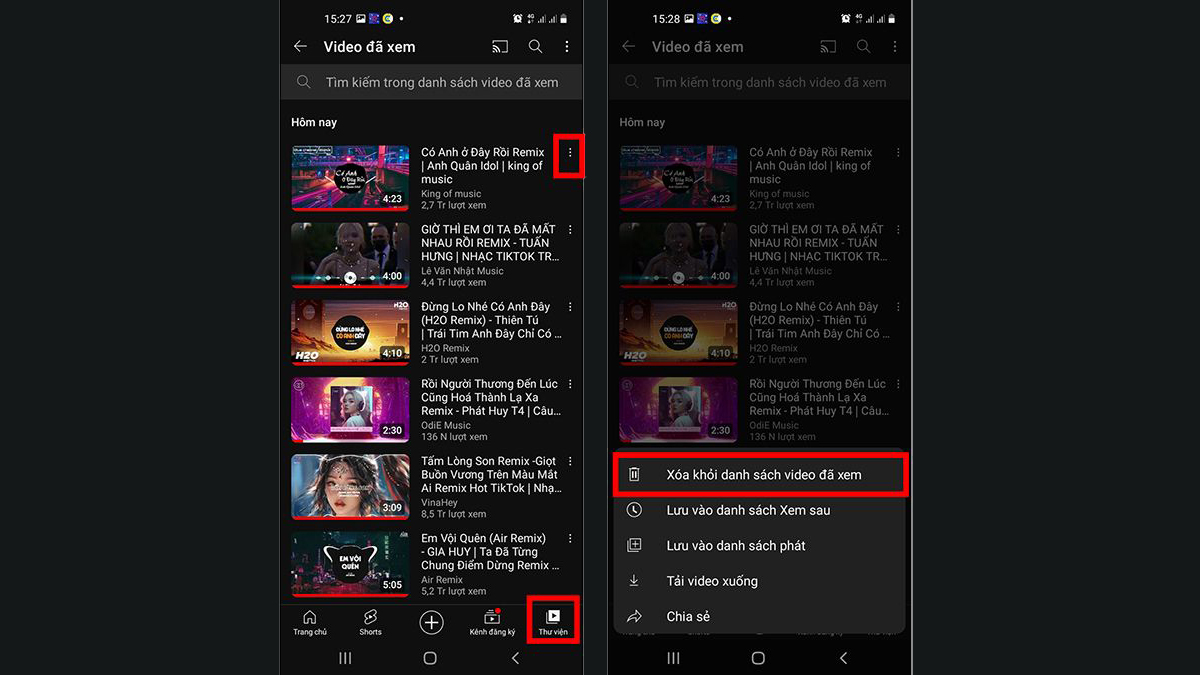
Vì sao cần xoá video trên Youtube?
Việc xóa một video sẽ khiến kênh của bạn mất đi những nội dung đã xây dựng trước đó, cũng như số lượng lượt xem và chia sẻ đáng kể. Vì thế, bạn chỉ nên xóa video trên kênh chỉ khi gặp những lý do sau:
- Video trên kênh của bạn có nội dung vi phạm bản quyền. Lúc này, bạn cần nhanh chóng gỡ bỏ video trước khi bị những người dùng khác khiếu nại bản quyền;
- Bạn đã vô tình tiết lộ những thông tin, bí mật cá nhân của mình trong những video trên Youtube;
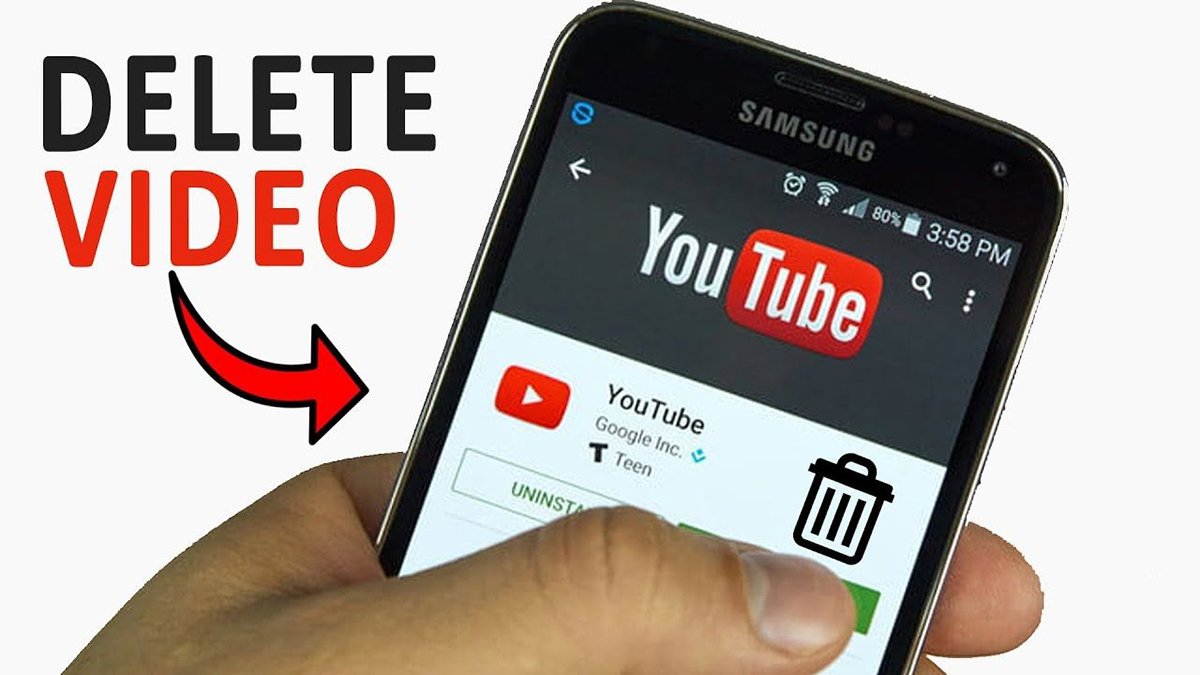
- Nội dung video chứa những thông tin nhạy cảm, trái với pháp luật Việt Nam và quy định của nền tảng;
- Video bị mất âm thanh hoặc bị một số lỗi khi chỉnh sửa khiến trải nghiệm của người xem bị ảnh hưởng.
Xoá video Youtube có ảnh hưởng gì không?
Trước tiên, nếu bạn thực hiện cách xóa video trên Youtube sẽ khiến video đó bị biến mất hoàn toàn và bạn không thể khôi phục lại. Ngoài ra, những người dùng khác cũng không thể tìm kiếm được video đó trên Youtube. Tuy nhiên, việc xóa video sẽ không ảnh hưởng đến tổng thời gian xem trên kênh làm báo cáo tổng hợp.
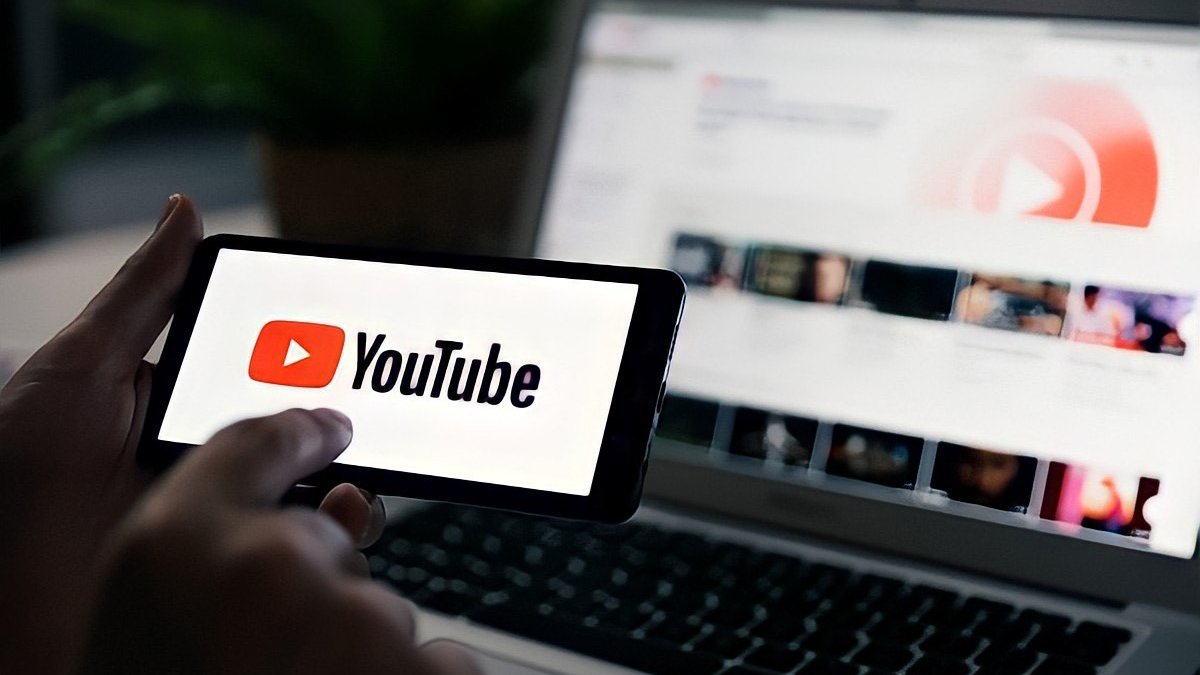
Youtube hiện nay được đánh giá là một trong những mạng xã hội có kho video phong phú nhất hiện nay. Nếu bạn đang sở hữu một kênh và muốn gỡ bỏ những nội dung không mong muốn trên kênh của mình, hãy tham khảo cách xoá video trên Youtube nhé.